ブートモードを設定する
サーバーには、レガシー BIOS と UEFI の両方のブートモードをサポートする Unified Extensible Firmware Interface (UEFI) が装備されています。デフォルトでは、レガシー BIOS ブートモードが有効になります。
ブートモードを確認または変更するには、次の手順を参照してください。
-
サーバーの電源を投入するか、サーバーをリセットします。
たとえば、サーバーをリセットするには次のいずれかを実行します。
-
ローカルサーバーで、サーバーのフロントパネルにある電源ボタンを約 1 秒間押してサーバーの電源を切ってから、もう一度電源ボタンを押してサーバーに電源を入れます。
-
Oracle ILOM Web インタフェースから「Host Management」->「Power Control」を選択し、「Select Action」リストボックスから「Reset」を選択してから、「Save」をクリックします。
-
Oracle ILOM CLI から、「reset /System」と入力します。
サーバーがブートプロセスを開始し、BIOS 画面が表示されます。
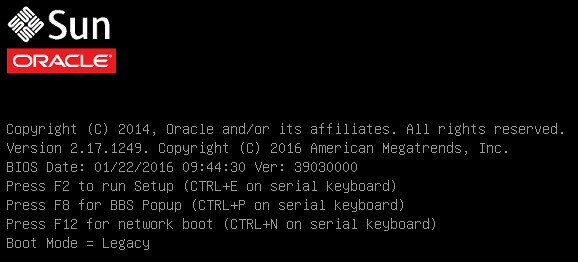
注 - 次のイベントは非常にすばやく起こるので、F2 キーを押す準備をしておいてください。メッセージは画面に表示される時間が短いため、注意してください。 -
-
BIOS 画面でプロンプトが表示されたら、F2 キーを押して BIOS 設定ユーティリティーにアクセスします。
しばらくすると、BIOS 設定ユーティリティーの「Main」メニューが表示されます。
-
BIOS 設定ユーティリティーで、矢印キーを使用して「Boot」メニューに移動します。
「Boot」メニューが表示されます。「UEFI/BIOS Boot Mode」フィールドに現在のブートモードが表示されます。
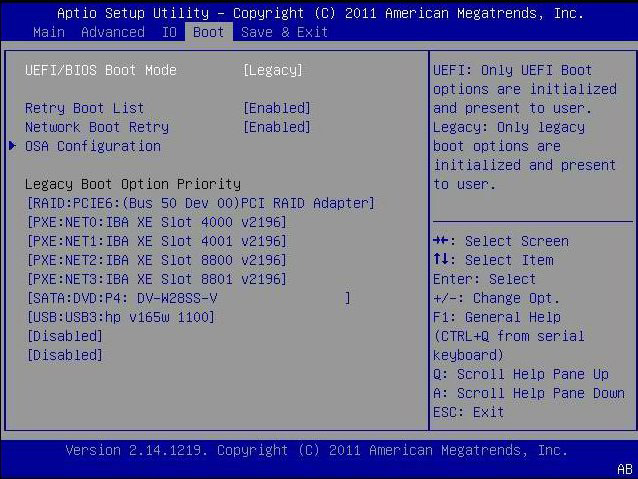
注 - ブート順序リスト内のオプションは、ストレージドライブ構成や、永続ブートサポート機能を有効にしているかどうかによって異なります。永続ブートサポートの詳細については、『Oracle X6 シリーズサーバー管理ガイド』(http://www.oracle.com/goto/x86admindiag/docs) を参照してください。 - 下矢印キーを使用して「UEFI/BIOS Boot Mode」フィールドを選択し、Enter キーを押します。
-
優先ブートモードを選択し、Enter キーを押します。
ソフトウェアのインストールを開始する前に、目的のブートモード (レガシー BIOS または UEFI) を選択する必要があります。
-
変更を保存して BIOS 設定ユーティリティーを終了するには、F10 キーを押します。
あるいは、「Exit」メニューで「Save Changes and Exit」を選択することもできます。